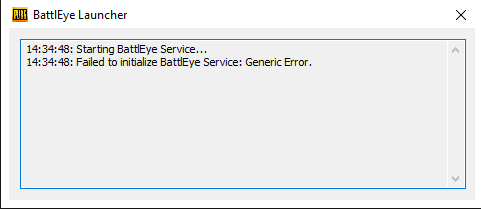
Se você jogou algum jogo multiplayer online, notou um mecanismo anti-cheat junto com os arquivos do jogo. Esse mecanismo anti-cheat funciona exatamente como parece, impede que os trapaceiros entrem no jogo com arquivos de hack e também os capturam se conseguirem ignorá-lo de alguma forma.
Um dos mecanismos de truques mais populares é o BattlEye, pois é usado por jogos muito grandes como PUBG, H1Z1, DayZ ou Fortnite. Ele pode ser executado individualmente e usado pelo Steam também. Mesmo que tenha sido feito para impedir que hackers entrem no jogo, mas às vezes também impede usuários inocentes devido à sua parcela de bugs e erros.
Um desses erros inclui Falha ao inicializar o erro genérico do serviço BattlEye relatado por vários usuários nos últimos dias. Por esse motivo, mencionamos todas as etapas e métodos necessários para resolver esse erro abaixo.
Método 1: Reinicie seu computador
Uma das razões mais básicas pelas quais isso pode estar acontecendo é por causa de alguns bugs temporários ou falhas presentes no sistema. Isso cria diferenças nos arquivos do jogo e no arquivo do sistema para interagir uns com os outros. Para corrigir isso, desligue o computador completamente e remova o cabo de alimentação. Agora espere alguns minutos e conecte novamente o cabo de alimentação e inicialize seu computador. Uma vez inicializado, inicie o serviço BattlEye e veja se o código de erro foi corrigido.
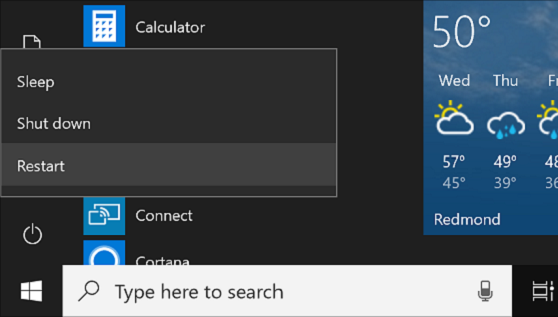
Método 2: Executar como administrador
Se os arquivos do jogo e o mecanismo anti-fraude não puderem corresponder ao sistema devido ao acesso incompleto, isso poderá criar disparidades causando erros. Para remover essa disparidade, basta conceder os privilégios administrativos ao jogo. Aqui está como você faz isso:
- Clique com o botão direito do mouse no ícone do jogo.
- Selecione Propriedades.
- Vá para a guia de compatibilidade.
- Marque a caixa ao lado de Executar este programa como administrador.
- Clique em Aplicar e em Ok para salvar as alterações.
- Agora, inicie o jogo e selecione SIM se solicitado.
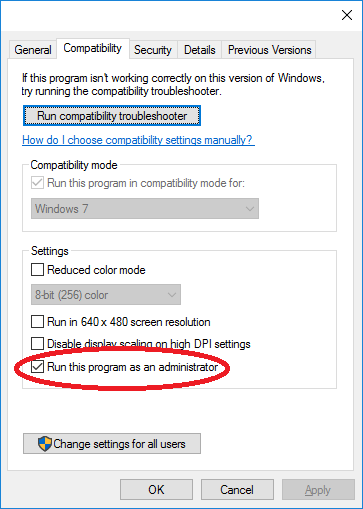
Método 3: desative outros serviços de jogos
Se você tiver um jogo diferente com diferentes mecanismos anti-fraude e estiver executando todos eles, isso pode explicar o motivo da falha ao inicializar o erro genérico do serviço BattlEye. Esses mecanismos usam um pouco a mesma estrutura e a execução de vários deles pode criar conflitos. Esses conflitos mais tarde resultam nesses tipos de erros. Para fechar outros serviços e mecanismos, siga estas etapas:
- Pressione a tecla Shift + Ctrl + Esc simultaneamente para abrir o Gerenciador de Tarefas.
- Agora vá para a guia Processo.
- Clique em outros jogos e serviços e clique com o botão direito do mouse.
- Selecione Finalizar tarefa.
- Reinicie o jogo usando o mesmo método.
- Verifique se o problema foi resolvido.
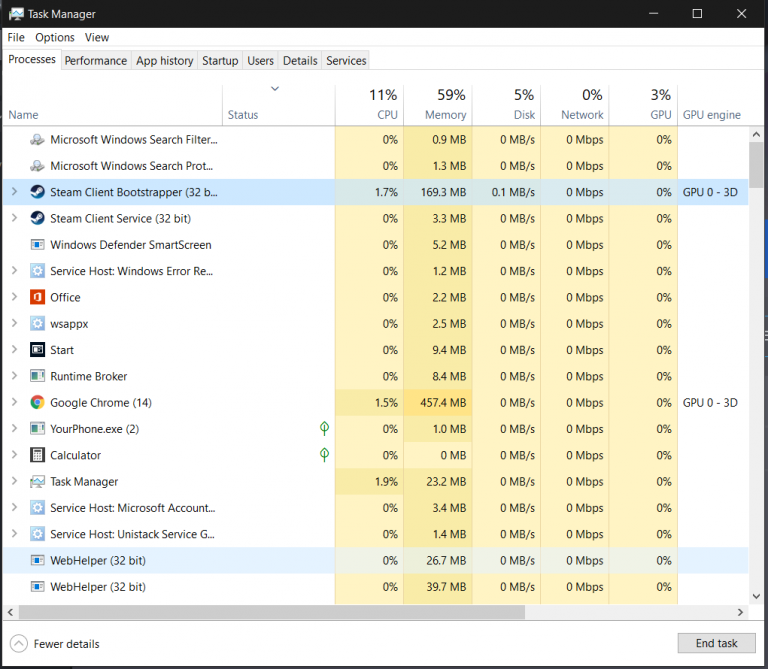
Método 4: Verifique a integridade do arquivo do jogo
Se alguns dos seus arquivos do jogo foram corrompidos de alguma forma, isso pode explicar o motivo por trás do erro. Para verificar a integridade dos arquivos do jogo no Steam, siga estas instruções:
- Execute o Steam e vá para a Biblioteca.
- Na lista, localize e clique com o botão direito do mouse no jogo com erro.
- Agora escolha Propriedades.
- Navegue até Arquivos locais e clique em Verificar integridade dos arquivos do jogo.
- Levará algum tempo, portanto, aguarde a conclusão do processo.
- Feche a janela e inicie o jogo, veja se o problema foi corrigido ou não.
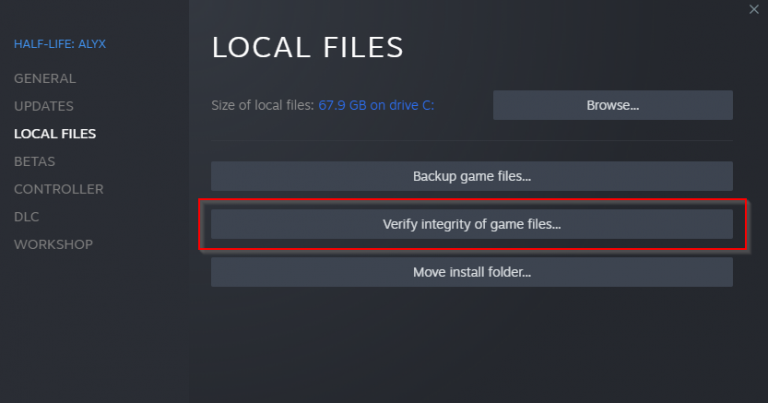
Método 5: Reinstale o BattlEye
Se nenhum dos métodos listados funcionar, você precisará tentar reinstalar o serviço, pois pode ser que alguns dos arquivos BattlEye estejam danificados ou ausentes. Para reinstalar, siga os passos mencionados abaixo:
- Feche completamente o jogo.
- Pressione Win + E para abrir o Explorador de Arquivos.
- Vá para o BattlEye Service Directory para o patch mencionado abaixo
- C:\Arquivos de Programas(x86)\Arquivos Comuns\BattlEye.
- Exclua todos os arquivos da pasta.
- Vá para o diretório de arquivos do jogo.
- Exclua a pasta BattlEye daqui também.
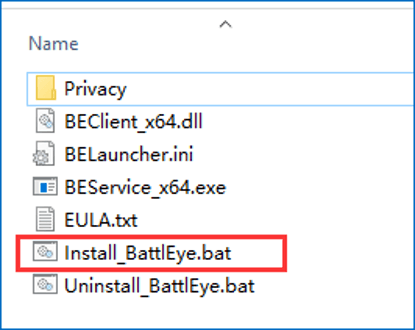
- Vá para a barra de pesquisa no menu Iniciar e digite cmd.
- A partir dos melhores resultados, clique com o botão direito do mouse em Prompt de Comando.
- Agora selecione Executar como administrador.
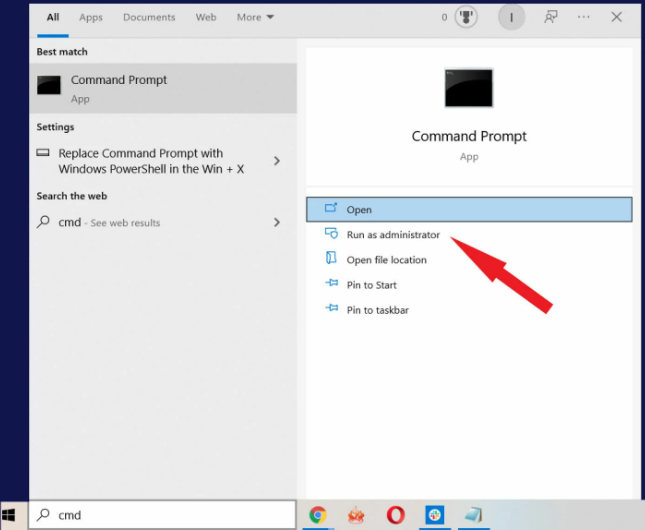
- Digite “sc delete beservice” e pressione a tecla Enter.
Método 6: Atualize seu driver gráfico
Mesmo um driver gráfico desatualizado ou incorreto pode ser o caso de mensagem de erro. Para corrigir isso, atualize o driver gráfico para o mais recente. Aqui está como atualizar o driver gráfico usando o gerenciador de dispositivos:
- Abra a caixa de diálogo Executar pressionando as teclas Win + R juntas.
- Digite devmgmt.msc e pressione Enter.
- Encontre o driver gráfico em Adaptadores de vídeo.
- Clique com o botão direito do mouse no driver gráfico e selecione Atualizar drivers.
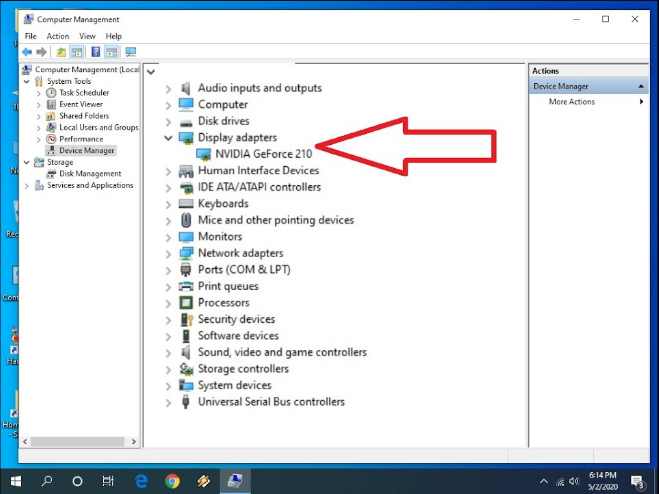
- Agora siga as instruções na tela para concluir o processo.
- Reinicie o computador depois de concluído.
Atualizar drivers usando o gerenciador de dispositivos pode ser difícil e demorado para usuários comuns de computador. Por esse motivo, sugerimos que você use a Ferramenta de atualização automática de driver. Ele analisa as especificações do seu sistema e baixa automaticamente o driver mais compatível e mais recente disponível.
⇓BAIXE A FERRAMENTA DE ATUALIZAÇÃO DO CONTROLADOR AUTOMÁTICO⇓
Conclusão
O mecanismo anti-cheat é uma parte importante da funcionalidade de jogabilidade suave. Se você é uma daquelas pessoas que estão enfrentando falha ao inicializar o erro genérico do serviço BattlEye, listamos todos os métodos e soluções possíveis com suas etapas e instruções correspondentes acima.